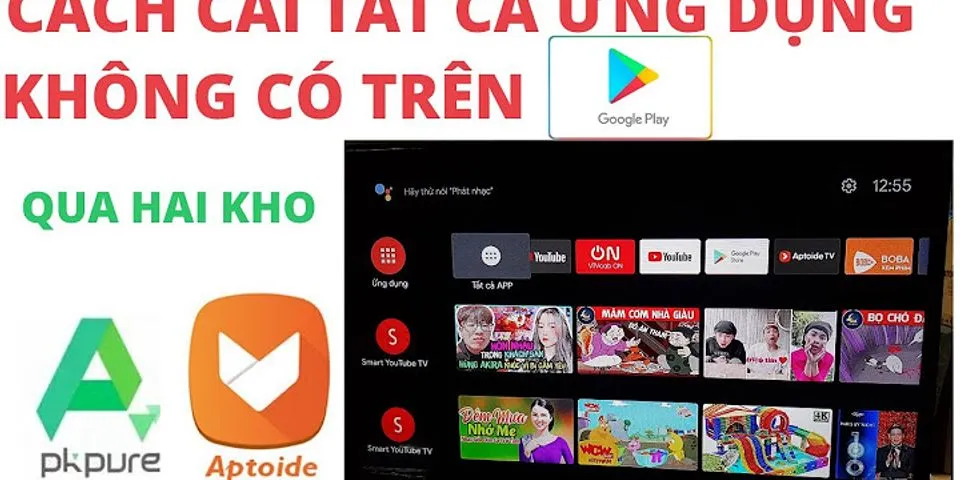Gộp 2 trang thành 1 trong word để tạo ra một bản in dưới một cuốn tập A5 thì là điều mà nhiều người thường muốn làm, một phần để tiết kiệm chi phí 1 phần để thuận lợi nữa. Vậy làm sao để gộp 2 trang thành 1 trong word thì Ez Lasso hôm nay sẽ hướng dẫn bạn trong bài viết sau. Show Trong bài viết này mình sử dụng Word để hướng dẫn các bạn. Đối với những phiên bản Word (office) khác bạn hãy làm tương tự nhé. Để gộp 2 trang thành 1 trang trong word thì bạn hãy thực hiện cách bước sau đây: Mục lục nội dung
Bước 1: Mở bảng tuỳ chọn Page SetupĐầu tiên bạn hãy mở file word cần gộp 2 trang thành 1 trang lên Sau đó bạn hãy chọn icon mũi tên bên phải mục Page Setup thuộc tab Layout.  Bây giờ một hộp thoại mới mang tên Page setup được hiện lên. Bước 2: Điều chỉnh thông số, Gộp 2 trang thành 1 trang trong wordNgay trong hộp thoại Page Setup bạn hãy chọn tab Margins và điều chỉnh mục Multiple pagestừNormalthành2 pages per sheet tại phần Page.  Sau đó bạn hãy cần phải chuyển đổi chiều giấy từ dọc thành ngang. Nếu để dọc thì 2 page nó rất hẹp và rất tốn giấy và xấu văn bản của bạn. Vậy để chuyển trang sang ngang bạn hãy chọn Landscape ở mục Orienntation. Ngay lập tức tại phần PreView bạn sẽ thấy thêm 1 trang giấy nữa năm song song ngang nhau nữa nhé.  Lưu ý: Bạn có thể cánh chỉnh lại khoảng cách lề nữa để tiết kiệm giấy và đẹp hơn cho văn bản của bạn đẹp hơn. (Việc chỉnh này ở phần Margins nhé) Bước 3: In file đã được gộp 2 trang thành 1 trang trong wordĐể in file word ra thông thường bạn hãy sử dụng dụng phím tắt CTRL + P (Print), thì đối với trường hợp này file word được gộp 2 trang thành 1 cũng như vậy nhé. Khi bạn thực hiện xong thao tác in này bạn sẽ nhận được 1 pop-up được bật lên bây giờ bạn hãy chọn các thể loại giấy cũng cách thiết lập in bình thường và chọn print để bắt đầu quá trình in thôi nhé.  Sau khi in xong bạn sẽ được kết quả sau đây như hình dưới. 2 Trang giấy sẽ được hiện trên 1 trang A4 rồi nhé.  Cảm ơn bạn đã theo dõi Ez Lasso trong phần hướng dẫn cách gộp 2 trang lại thành 1 nhé. Chúc các bạn thực hiện thành công phương pháp trên Tags: word |